Key Windows, Office, Kaspersky, ChatGPT, Gemini, YouTube, Canva, CapCut,...
Bạn đã bao giờ từng gặp trường hợp trong một thư mục nào đó trên máy tính của bạn chứa hàng trăm tệp dữ liệu khác nhau như jpg png pdf docx xlsx ppt và bạn muốn thu thập tên của tất cả các tệp đó, mà bạn không muốn phải nhập thủ công nhập từng tên một. Hôm nay, mình sẽ hướng dẫn cho bạn một cách rất hữu ích và đơn giản để nhanh chóng trích xuất danh sách tên các tệp đó. Cách này cũng có thể được áp dụng cho việc thu thập danh sách tên của các thư mục con bên trong.
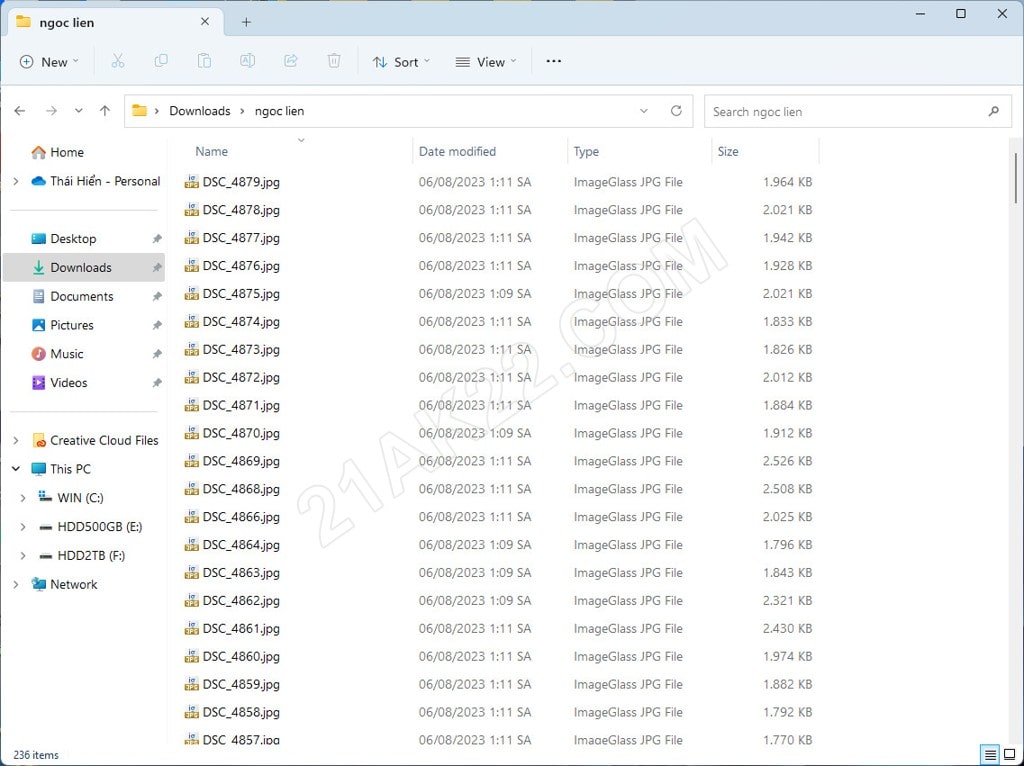
Đây là ví dụ về một thư mục có chứa rất nhiều tập tin
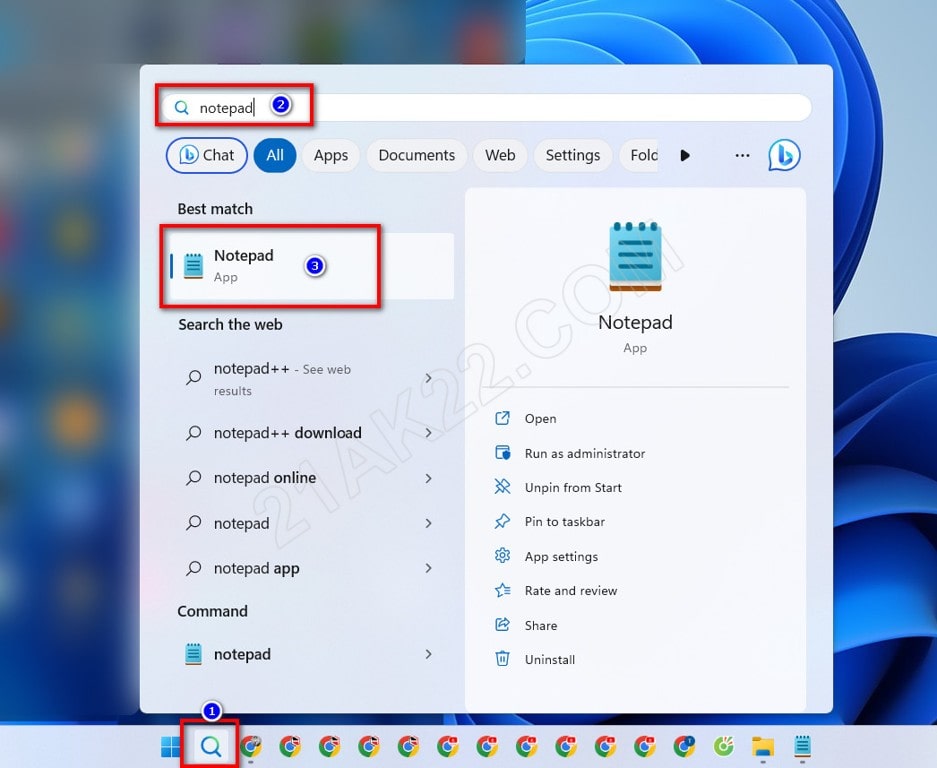
Đầu tiên bạn mở Search của Windows lên, gõ tìm kiếm notepad rồi mở Notepad lên

Gõ hoặc dán code sau đây vào Notepad
chcp 65001 dir /b > danhsach.txt
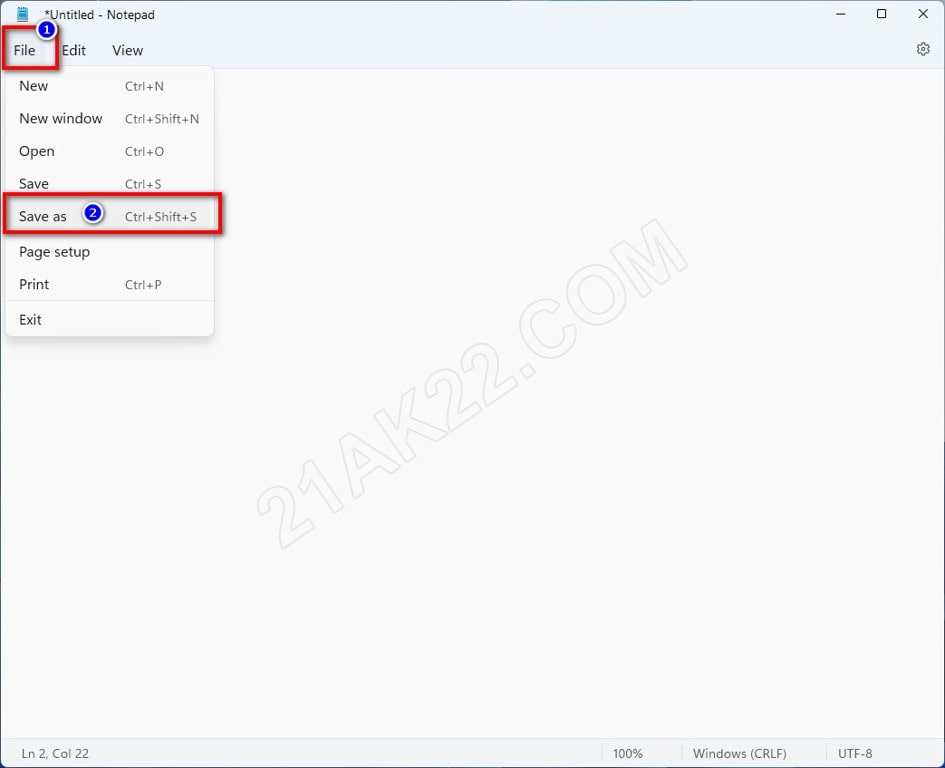
Sau đó nhấn File chọn Save as
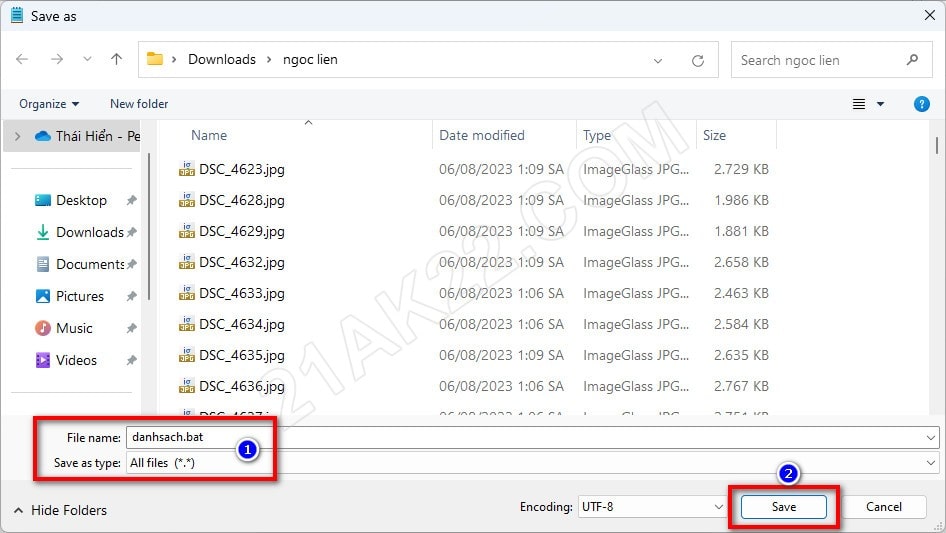
Chọn nơi lưu tập tin, chổ File name bạn điền là danhsach.bat , chổ Save as type chọn All files rồi nhấn Save để lưu lại
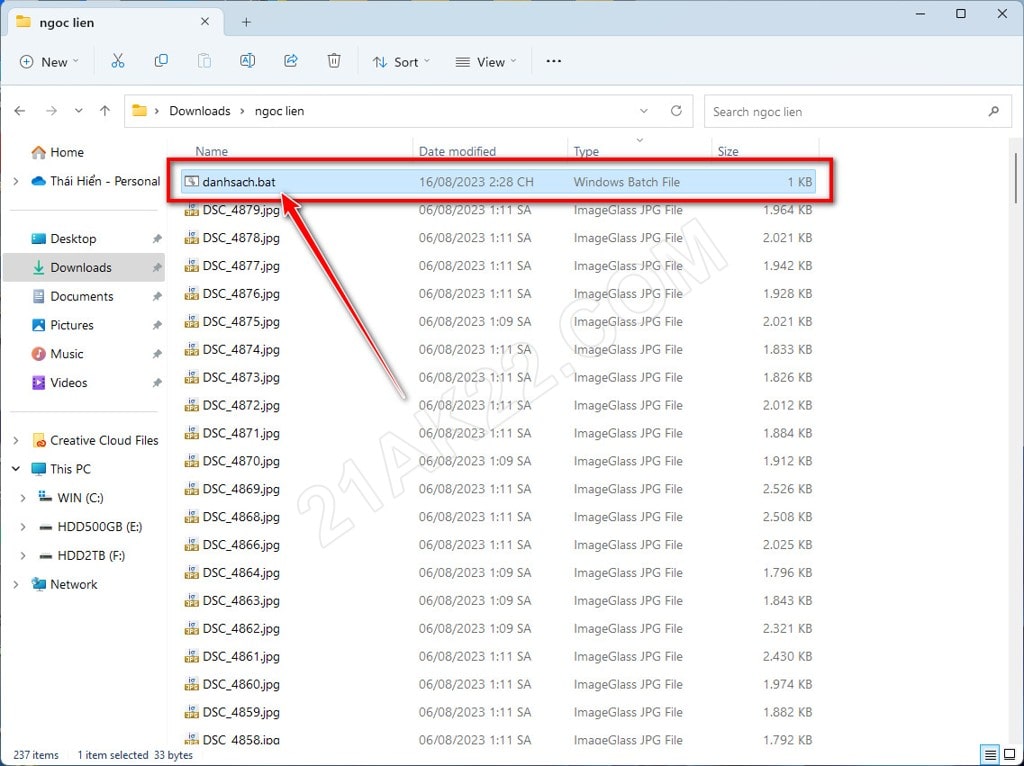
Bạn di chuyển danhsach.bat vừa tạo được vào thư mục muốn lấy danh sách tên tập tin, sau đó nhấn dúp chuột vào danhsach.bat là xong
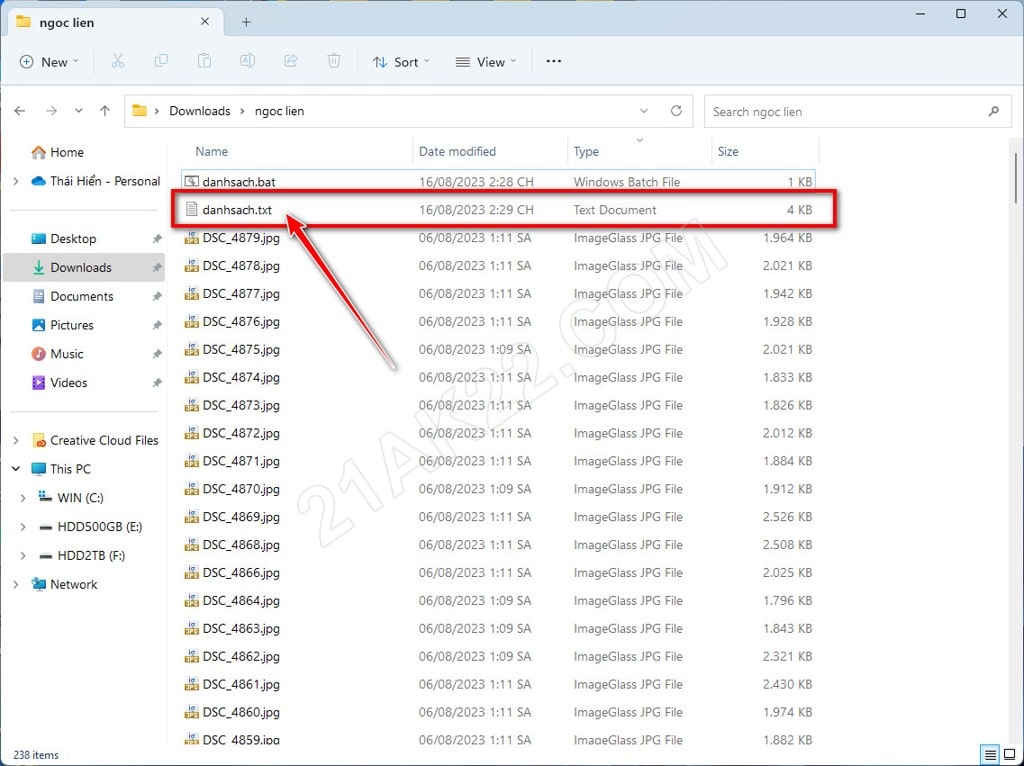
Một tập tin tên danhsach.txt sẽ xuất hiện
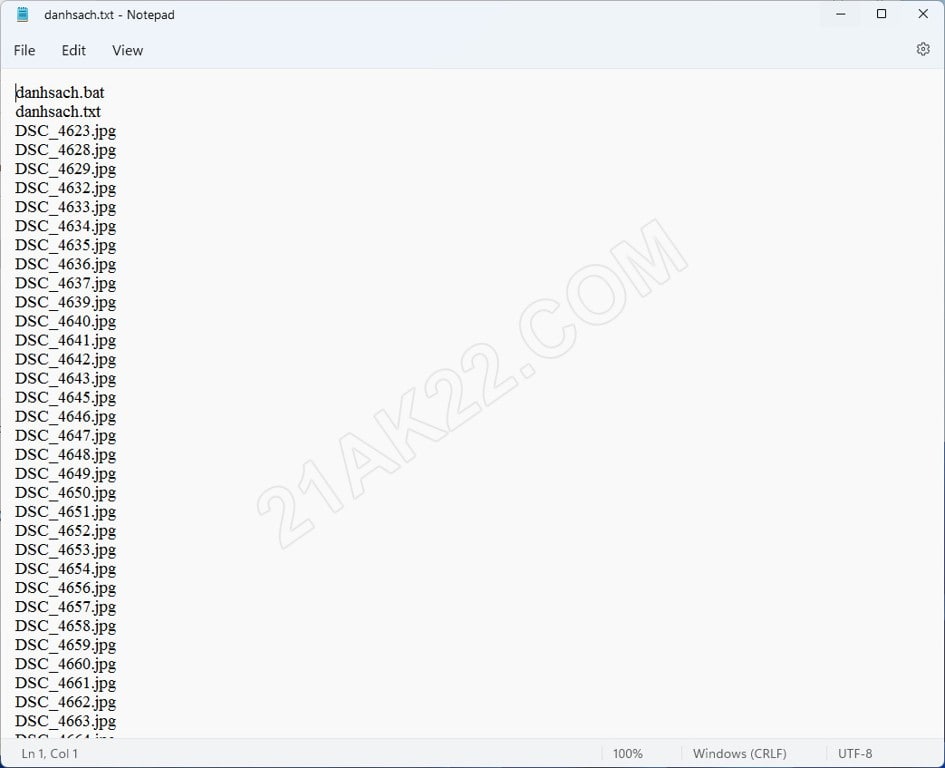
Trong đây sẽ chứa tất cả danh sách tên tập tin của thư mục hiện tại.
Xong !
Tham khảo thêm nếu muốn :
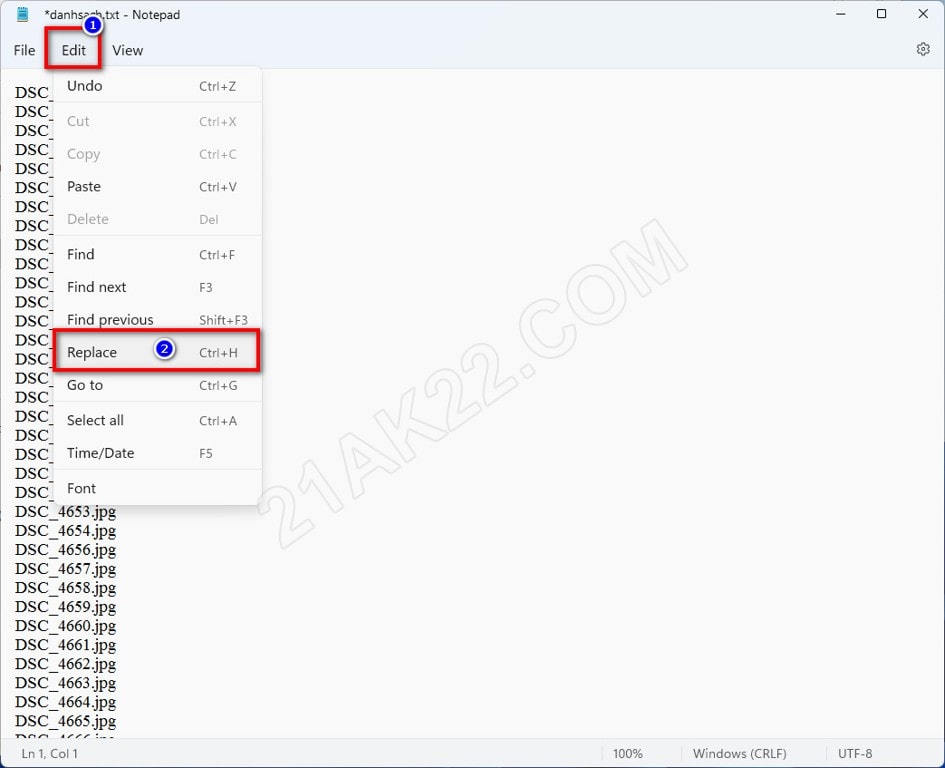
Bạn có thể xóa thủ công 2 tên danhsach.bat danhsach.txt để danh sách tên file đúng chuẩn muốn lấy và xóa định dạng đuôi tập tin bằng cách chọn Edit chọn Replace
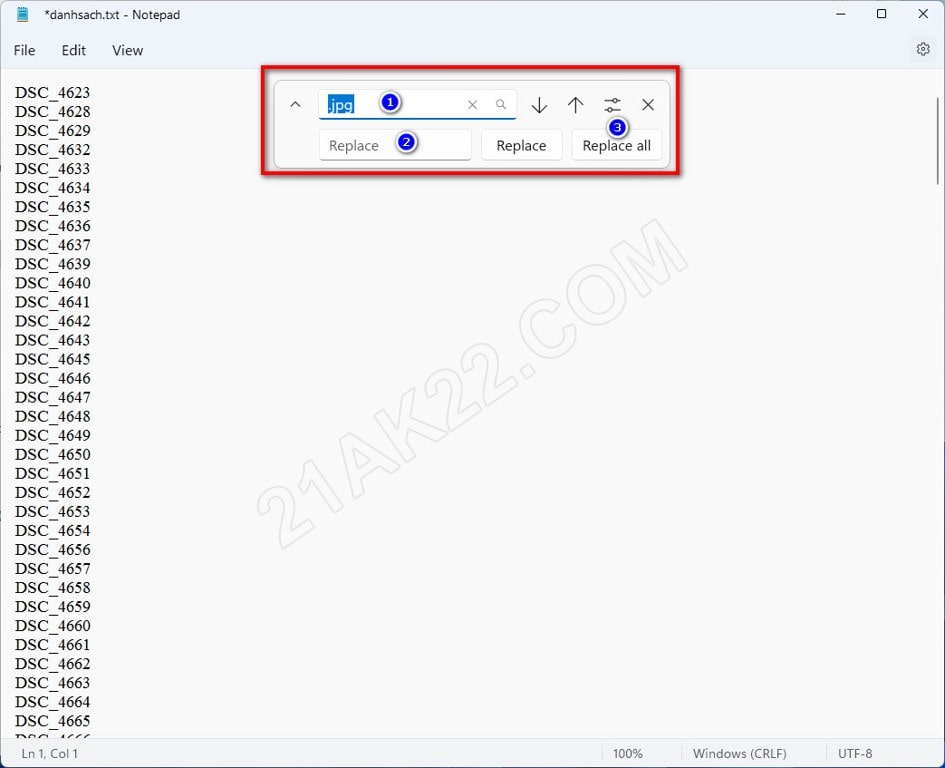
Ví dụ các tập tin của mình có định dạng đuôi tập tin là .jpg thì mình sẽ điền vào ô Find là .jpg (bạn có bao nhiêu định dạng muốn xóa thì làm lần lượt từng cái một) , còn ô Replace để trống để nó biết mình muốn xóa, rồi nhấn Replace all là xong.
Bây giờ bạn có thể copy đanh sách các tên file có được vào Office Word Excell hay để mặc định .txt của Notepad để đưa cho bạn bè hay dùng trong công việc đều được cả.
Đơn giản phải không nào. Các bước hướng dẫn nhìn có hơi phức tạp một tý, nhưng nó cực kỳ đơn giản, ai cũng làm được. Sau này bạn chỉ cần di chuyển tập tin danhsach.bat đến nơi muốn lấy danh sách tên tập tin là được. Không cần phải tạo lại. Nếu thấy bài viết hay, nhớ chia sẻ bài viết đến bạn bè để mọi người cùng biết nha. Cảm ơn bạn đã đọc bài viết trên web 21AK22 của mình ạ !
Mật khẩu giải nén mặc định là 21AK22
Hướng Dẫn Tải File Khi Quá Giới Hạn Tải Trên Google Drive
Nhấn Thích và Theo dõi Facebook 21AK22.COM giúp mình nha ^_^












